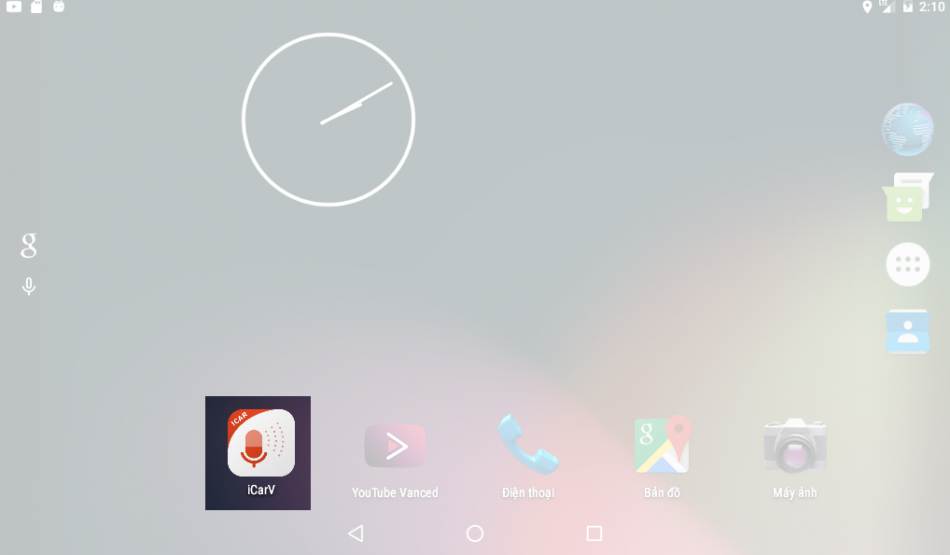Phần 3. Hướng dẫn sử dụng phần mềm iCarV
3.1. Hướng dẫn sử dụng nhanh
Một số câu lệnh thường dùng nhất như sau:
#1. Dẫn đường
- "
Dẫn đường + nơi cần đến": Dẫn đường bằng google map đến "nơi cần đến". Ví dụ:
Dẫn đường đến số 1 Hùng Vương Hà Nội
- "
Dẫn đường + tên phần mềm dẫn đường+ nơi cần đến": Dẫn đường đến "nơi cần đến" bằng phần mềm do người dùng quyết định. Ví dụ: Dẫn đường Vietmap S1 đến trung tâm hội nghị quốc gia
#2. Gọi điện
- "
Gọi + tên người gọi trong danh bạ hoặc số điện thoại". Ví dụ "
Gọi Trương Anh Tuấn" hoặc "
Gọi 0912135558".
#3. Nghe nhạc, xem video:
- "
Nghe + tên bài hát hoặc tên ca sĩ hoặc tên album hoặc một đoạn lời bài bát nếu bạn không nhớ được tên bài": Mở youtube và xem đúng bài đã gọi
- "
Zing MP3 + tên bài hát hoặc tên ca sĩ hoặc tên album": Mở ZingMp3 và phát đúng bài đã gọi
#4. Xem TiVi:
- "
Mở TiVi" - Mở phần mềm iCarTV và hiện toàn bộ danh sách các kênh cũng như các câu lệnh để mở trực tiếp cho từng kênh
- "
Mở + VTV" - Mở danh sách các kênh VTV
- "
Mở + HTC" - Mở danh sách các kênh HTV
- "
Mở + Tên kênh" - Mở trực tiếp một kênh cụ thể ví dụ mở VTV1
#5. Mở camera 360:
- “
Mở camera + trước/sau/trái/phải/hai bánh trước/hai bánh sau/toàn cảnh trước/toàn cảnh sau"
Để mở được camera, bạn cần lắp đặt một trong số các camera sau của ICAR: Camera 360 Elliview V4 (hỗ trợ mở cả 4 phía), Elliview G1, G2, V2 (Hỗ trợ mở phía trước).
*Tip: Để tắt camera, nói “Tắt camera”
#6. Kiểm tra áp suất lốp:
- "
Kiểm tra áp suất lốp" hoặc "Mở TPMS"
#7. Chia đôi màn hình:
- "
Chia màn hình" + "tên ứng dụng 1"
và "tên ứng dụng 2". Ví dụ "Chia màn hình Youube và Navitel" màn hình sẽ chia đôi để hiển thị Youtube một nửa và Navitel một nửa. Để biết chính xác tên các ứng dụng vui lòng xem hướng dẫn chi tiết bên dưới.
#8. Vào giao diện cài đặt của iCarV
- "Cài đặt".
Ngoài các lệnh cơ bản ngắn gọn trên, phần mềm iCarV còn hỗ trợ nhiều lệnh khác đồng thời cũng với các lệnh bên trên người dùng hoàn toàn có thể ra lệnh theo nhiều cách khác nhau mà vẫn có cùng một kết quả, điều đó giúp cho việc tương tác trở nên tự nhiên vì không phải nhớ chính xác câu lệnh. Để tìm hiểu chi tiết hơn vui lòng xem phần 3.2. Hướng dẫn sử dụng chi tiết iCarV dưới đây.
3.2. Hướng dẫn sử dụng chi tiết
Trong mục hướng dẫn sử dụng nhanh bên trên iCar Việt Nam chỉ tóm lược một số câu lệnh căn bản để các bạn tiếp cận nhanh. Tuy nhiên khả năng nhận dạng giọng nói tự nhiên không dừng lại ở đó, iCarV là thế hệ tiếp theo và kế thừa toàn bộ các chức năng của phần mềm iCarVietNam trước đây, để tìm hiểu kỹ hơn các câu lệnh hay các cách nói tự nhiên khác nhau cho mỗi câu lệnh bên trên các bạn vui lòng tham khảo thêm nội dung dưới đây:
#1. Điều khiển giọng nói iCarV dẫn đường
Phần mềm iCarV hỗ trợ điều khiển dẫn đường bằng giọng nói cho tất cả các phần mềm dẫn đường tốt nhất tại Việt Nam hiện nay như Google Maps, Navitel và Vietmap S1. Để dẫn đường vui lòng bấm nút vô lăng gọi phần mềm iCarV hoặc bấm vào biểu tượng phần mềm iCarV trên màn hình và ra lệnh theo các cú pháp như sau (
những chữ trong dấu ngoặc đơn có thể nói hoặc không):
Cách 1:
Dẫn đường (
đi, về, đến, tới, vào, ra, lên, xuống, sang) +
tên điểm cần đến:
Tự động dẫn đường đến điểm đến bằng phần mềm Google Maps;
Ví dụ:
Dẫn đường đến
bến xe Mỹ Đình; Dẫn đường đến
Số 1 Hùng Vương Hà Nội; Dẫn đường đến
nhà Hàng Trâu Ngon Quán Hà Đông
Cách 2:
Chỉ đường (
đi, về, đến, tới, vào, ra, lên, xuống, sang) +
tên điểm cần đến:
Tự động dẫn đường đến điểm đến bằng phần mềm Navitel. Trường hợp trên đầu chỉ cài Vietmap S1 mà không cài Navitel thì sẽ tự động sử dụng Vietmap S1 để dẫn đường. Trường hợp đầu không cài cả Vietmap s1 và Navitel thì sẽ sử dụng Google Maps để dẫn đường;
Ví dụ:
Chỉ đường đến
bến xe Mỹ Đình;
Chỉ đường đến
Số 1 Hùng Vương Hà Nội;
Chỉ đường đi tới
nhà Hàng Trâu Ngon Quán Hà Đông
Cách 3:
Dẫn đường +
tên phần mềm + (
đi, về, đến, tới, vào, ra, lên, xuống, sang) +
điểm đến:
Tự động mở phần mềm được gọi tên để dẫn đường tới điểm đến.
Ví dụ:
Dẫn đường Vietmap đi
đảo Cát Bà ;
Dẫn đường Vietmap S1 đi
đảo Cát Bà;
Dẫn đường Navitel đến
Đảo Cát Bà;
Dẫn đường google maps đi đến
số 1 Hùng Vương Hà Nội;
Cách 4:
Chỉ đường (đi, về, đến, tới, vào, ra, lên, xuống, sang) +
tên phần mềm +
điểm đến:
Tự động mở phần mềm được gọi tên để dẫn đường tới điểm đến.
Ví dụ: Chỉ đường Vietmap đi đảo Cát Bà ; Chỉ đường Vietmap S1 đi đảo Cát Bà; Chỉ đường Navitel đến Đảo Cát Bà; Chỉ đường google maps đi đến số 1 Hùng Vương Hà Nội;
Cách 5:
Dẫn đường (đi, về, đến, tới, vào, ra, lên, xuống, sang) +
tên điểm đến +
bằng +
tên phần mềm:
Tự động mở phần mềm được gọi tên để dẫn đường tới điểm đến.
Ví dụ:
Dẫn đường đi đảo Cát Bà bằng Vietmap ;
Dẫn đường đến Đảo Cát Bà bằng Vietmap S1;
Dẫn đường đến Đảo Cát Bà bằng Navitel;
Dẫn đường đến đảo Cát Bà bằng google maps
Cách 6:
Chỉ đường (đi, về, đến, tới, vào, ra, lên, xuống, sang) +
tên điểm đến +
bằng +
tên phần mềm:
Tự động mở phần mềm được gọi tên để dẫn đường tới điểm đến.
Ví dụ:
Chỉ đường đi đảo Cát Bà bằng Vietmap ;
Chỉ đường đến Đảo Cát Bà bằng Vietmap S1;
Chỉ đường đến Đảo Cát Bà bằng Navitel;
Chỉ đường đến đảo Cát Bà bằng google maps;
Như vậy phần mềm iCarV hoàn toàn có thể bắt được mọi câu nói của người dùng một cách tự nhiên. Ví dụ cùng là muốn dẫn đường đến một vị trí người dùng hoàn toàn có thể nói rất nhiều câu khác nhau mà phần mềm vẫn hiểu. Ví dụ:
Dẫn đường đến Hồ gươm
Dẫn đường ra Hồ Gươm
Dẫn đường đi ra đến Hồ Gươm
Dẫn đường sang Hồ Gươm
Dẫn đường về Hà Nội
Dẫn đường vào Hồ Chí Minh
Dẫn đường đi đến tới Hồ Chí Minh
..... v..vv.....và vv
#2. Điều khiển giọng nói iCarV nghe nhạc, xem tivi
Phần mềm điêu khiển giọng nói iCarV hỗ trợ mở bài hát, nghe nhạc trên hầu hết các phần mềm nghe nhạc trực tuyến nổi tiếng như Youtube, Spotify và ZingMP3, xem một số kênh truyền hình. Có thể thấy rằng với 3 kho nhạc khổng lồ trên không có bài hát, album hay cover nào mà phần mềm không tìm được cho bạn. Để nghe nhạc và chọn bài hát, ca sĩ hoặc album vui lòng bấm nút vô lăng gọi phần mềm iCarV hoặc bấm vào biểu tượng phần mềm iCarV trên màn hình và ra lệnh theo các cú pháp như sau (
những chữ trong dấu ngoặc đơn có thể nói hoặc không):
+ Đối với Youtube
Nghe + tên bài hát. Ví dụ: Nghe Như Quỳnh; nghe gặp nhau trong rừng mơ.
Nhưng điều gì xảy ra nếu bạn không nhớ được tên bài hát và bạn chỉ nhớ một đoạn lời bài hát đó? với iCarV bạn cũng chỉ cần lệnh "
Nghe + 1 đoạn lời bài hát" là đủ, chẳng hạn tôi nhớ một đoạn bài hát có câu "tôi thương phận con gái như hoa mười giờ nở" vậy hãy thử lệnh:
"Nghe tôi thương phận con gái như hoa mười giờ nở" lập tức iCarV sẽ mở Youtube lên và phát bài "Hoa mười giờ" và không quên nhắc bạn "
Đang phát bài Hoa mười giờ - Lưu Ánh Loan (MV offical)"
Mở bài + tên bài hát: Nghe đắp mộ cuộc tình
Xem + tên video cần xem +
youtbe hoặc
Xem youtbe + tên video cần xem. Ví dụ: Xem youtbe tom và jery; xem tom và jerry youtbe
Album + tên bài hát hoặc ca sĩ hoặc nội dung muốn xem. Ví dụ
Album Tân Nhàn
+ Đối với Spotify
Nghe + tên bài hát + spotify. Ví dụ: nghe nếu được làm người tình spotify
Nghe + spotify + tên bài hát. Ví dụ: nghe sppotify nếu được làm người tình
Tên bài hát + spotify. Ví dụ: nếu được làm người tình spotify
Spotify + tên bài hát. Ví dụ: spotify nếu được làm người tình
+ Đối với ZingMp3
Nghe + tên bài hát + zing
(mp3)
Nghe + zing
(mp3) + tên bài hát
Tên bài hát + zing
(mp3)
zing
(mp3) + tên bài hát
+ Đối với xem truyền hình (TIVI)
Xem + Tên kênh truyền hình hoặc nhóm đài truyền hình.
Mở + Tên kênh truyền hình hoặc nhóm đài truyền hình
Ví dụ:
Xem VTV1, Xem truyền hình An Giang, Xem truyền hình Vĩnh Phúc, Xem truyền hình Hải ngoại,….
Xem VTV -> Phần mềm hiện lên danh sách các kênh của đài VTV (tương tự cho HTV, VTC, đài Địa Phương,..)
#3. Điều khiển giọng nói iCarV gọi điện thoại rảnh tay
Phần mềm điều khiển giọng nói iCarV hỗ trợ gọi điện thoại qua bluettooh để hỗ trợ tối đa cho lái xe, nâng cao mức độ tập trung. Để gọi điện vui lòng bấm nút vô lăng gọi phần mềm iCarV hoặc bấm vào biểu tượng phần mềm iCarV trên màn hình và ra lệnh theo các cú pháp như sau (
những chữ trong dấu ngoặc đơn có thể nói hoặc không):
Gọi
(điện thoại cho) + số điện thoại hoặc tên người trong danh bạ.
Ví dụ:
Gọi Lan Quế Phương
Gọi 0987654321
Riêng đầu android Ownice C500, C500+ và C600 có sim gọi điện, do vậy câu lệnh bên trên mặc định sử dụng sim của đầu để gọi. Muốn gọi qua điện thoại kết nối bluetooth các bạn sử dụng câu lệnh sau:
Gọi bluetooth
(cho) + số điện thoại hoặc tên người trong danh bạ (trường hợp đầu chưa được iCarV hỗ trợ các bạn có thể cài phiên bản trước đây là
phần mềm iCarVietNam để sử dụng chức năng này).
Ví dụ:
Gọi bluetooth cho Lan Quế Phương
Gọi bluetooth cho 0987654321
#4. Điều khiển giọng nói iCarV nhắn tin SMS
Phần mềm điêu khiển giọng nói iCarV hỗ trợ nhắn tin SMS cho người trong danh bạ hoặc số điện thoại bằng giọng nói đối với đầu Ownice có SIM gọi như C500, C500+ và C600. Để nhắn tin vui lòng bấm nút vô lăng gọi phần mềm iCarV hoặc bấm vào biểu tượng phần mềm iCarV trên màn hình và ra lệnh theo các cú pháp như sau (
những chữ trong dấu ngoặc đơn có thể nói hoặc không). Dưới đây ví dụ trong danh bạ có một tên là Lan Phương với số điện thoại 0987654321:
Cách 1:
Nhắn (tin cho) +
tên danh bạ, hoặc số điện thoại: Nhắn tin cho tên trong danh bạ, sau đó màn hình sẽ hiện nên micro chờ nhập nội dung, tiếp theo yêu cầu người dùng xác nhận có chắc muốn gửi tin hay không
Ví dụ: Nhắn tin cho Lan Phương
Sau khi kết thúc lệnh trên, một cửa sổ hiện ra cùng tiếng bíp nhắc bạn bắt đầu đọc nội dung tin nhắn. Sau khi đọc xong tin nhắn một màn hình nhận lệnh khác cùng lời nhắc bạn có chắc chắn muốn gửi tin nhắn đi không. Nói có để gửi, không để hủy.
Cách 2:
Nhắn (tin cho)+
tên danh bạ, hoặc số điện thoại +
Nội dung + [tin nhắn cần gửi]: Gửi tin cho [tên danh bạ hoặc số điện thoại] với nội dung cần gửi là [tin nhắn cần gửi] bằng một lệnh duy nhất, nhận cả danh bạ và nội dung tin nhắn sau đó gửi ngay, không hỏi xác thực có gửi hay không
Ví dụ:
Nhắn tin cho
Lan Phương Nội dung Em làm báo cáo bằng văn bản gửi cho đối tác nhé.
Sau khi kết thúc câu lệnh trên một tin nhắn với nội dung “
Em làm báo cáo bằng văn bản gửi cho đối tác nhé” sẽ được gửi đên cho Lan Phương qua số điện thoại 0987654321
#5. Điều khiển giọng nói iCarV nói cho bạn biết vị trí hiện tại
Phần mềm điêu khiển giọng nói iCarV hỗ trợ người dùng xác định vị trí hiện tại của xe. Đặt trường hợp bạn đang đi trên một lộ trình dài, đến những vùng đất lạ, có nhiều trường hợp khiến bạn muốn ghi nhớ đó là nơi đâu, đó là lúc chức năng này hỗ trợ rất tốt cho bạn. Để biết vị trí hiện tại vui lòng bấm nút vô lăng gọi phần mềm iCarV hoặc bấm vào biểu tượng phần mềm iCarV trên màn hình và ra lệnh theo các cú pháp như sau (
những chữ trong dấu ngoặc đơn có thể nói hoặc không):
– Vị trí hiện tại
– Đang ở đâu
Sau khi kết thúc lệnh trên, phần mềm sẽ trả lời vị trí hiện tại giúp bạn. Ví dụ: Bạn đang ở số 22 Chùa Bộc, Đống Đa, Hà Nội, Việt Nam
#6. Điều khiển giọng nói iCarV gửi vị trí cho bạn bè và người thân
Phần mềm điêu khiển giọng nói iCarV hỗ trợ người dùng gửi vị trí cho lái xe khác hoặc các thành viên trong gia đình hoặc bạn bè qua tin nhắn SMS (chỉ các đầu có khả năng gọi điện như Ownice C500, C500+ và C600). Hãy tưởng tượng bạn đang đi trên một cung đường xa nơi dân cư, xe bị hỏng cần gọi trợ giúp hoặc khi bạn bè hẹn gặp nhau, gọi đi nhậu…. Làm cách nào để bạn hoặc người bạn cần gọi đến được đúng nơi cần đến mà không phải hỏi đường hay cứu hộ ở những nơi không có địa chỉ? – đó là lúc chức năng này phát huy hiệu quả tối đa. Để gửi vị trí hiện tại cho bạn bè, người thân hoặc ai đó trong danh bạ vui lòng bấm nút vô lăng gọi phần mềm iCarV hoặc bấm vào biểu tượng phần mềm iCarV trên màn hình và ra lệnh theo các cú pháp như sau :
– Gửi vị trí hiện tại cho Lan Phương
– Gửi vị trí hiện tại cho số 0987654321
Sau khi kết thúc lệnh trên, bản đồ vị trí cùng tọa độ vị trí của bạn sẽ được gửi đến số điện thoại hoặc người trong danh bạ như ví dụ bên trên. Trong trường hợp đối tác của bạn là người cũng sử dụng phần mềm iCarV, lập tức sẽ nhận được thông báo có tin nhắn đến với nội dung phù hợp cho việc dẫn đường và hỏi người nhận có muốn dẫn đường đến điểm đó không, nếu trả lời có sẽ tự mở phần mềm dẫn đường và chỉ đường tới điểm của người gửi.
#7. Điều khiển giọng nói iCarV mở camera hành trình, camera trước
Phần mềm điều khiển giọng nói iCarV hỗ trợ mở các loại camera hành trình gắn cổng USB cho đầu android được cung cấp bởi ICAR VIỆT NAM như: Camera hành trình ELLICAM G1, ELLICAM G2-1CH (1 cam trước), ELLICAM G2-2CH (gồm một cam trước + một cam sau), OWNICE V2 (cam hành trình quay đêm siêu nét, cảnh báo va chạm chệch làn bằng tiếng Việt) và Camera 360 độ Elliview. Để mở camera hành trình vui lòng bấm nút vô lăng gọi phần mềm iCarV hoặc bấm vào biểu tượng phần mềm iCarV trên màn hình và ra lệnh bằng một trong các câu như sau (chữ trong dấu ngoặc có thể nói hoặc không):
- Mở cam
(era) hành trình;
– Mở cam hành trình;
– Mở cam tiến;
- Mở camera tiến;
- Camera hành trình;
– Camera tiến.
- Mở cam
(era) + trước/sau/trái/phải/hai bánh trước/hai bánh sau/toàn cảnh trước/toàn cảnh sau".
- Mở cam 360 + trước/sau/trái/phải/hai bánh trước/hai bánh sau/toàn cảnh trước/toàn cảnh sau".
- Mở cam 360 độ + trước/sau/trái/phải/hai bánh trước/hai bánh sau/toàn cảnh trước/toàn cảnh sau".
Sau khi kết thúc lệnh trên, video trực tiếp từ camera hành trình sẽ hiện lên màn hình .
#8 Điều khiển giọng nói iCarV chia đôi màn hình hiển thị hai ứng dụng cùng một lúc
- "
Chia màn hình" + "tên ứng dụng 1"
và "tên ứng dụng 2". Ví dụ "Chia màn hình Youube và Navitel" màn hình sẽ chia đôi để hiển thị Youtube một nửa và Navitel một nửa. Các ứng dụng cần mở bạn phải biết tên chính xác của nó, trong hầu hết các trường hợp thì tên ứng dụng chính là tên hiển thị trên màn hình của đầu, tuy nhiên một số ứng dụng tên ứng dụng khác với tên hiển thị do vậy không thể mở bằng cách đọc giống tên hiển thị. Lấy ví dụ phần mềm "Danh bạ" của google có chức năng quay số và gọi điện, tuy nhiên tên ứng dụng thực tế của nó lại là "Liên hệ và trình quay số". Để biết tên chính xác của phần mềm các bạn vui lòng vào CH Play cài ứng dụng
package name viewer , sau khi cài đặt có thể mở ứng dụng này và xem được tên chính xác và đầy đủ của tất cả các ứng dụng có trong đầu, chi tiết xem hình dưới:
Hình. Sử dụng Packge name viewer để xem chính xác tên ứng dụng
/***********************************************************************************************/
Trở về trang 1